Hướng dẫn khai thác ứng dụng ghi chú (Notes) rất mạnh mẽ trên iPhone, iPad
2. Sử dụng checklist để tạo việc cần làm
Giả sử bạn có 1 danh sách các việc cần thực hiện vừa được sếp giao, bạn hãy vào Notes > tạo ghi chú mới > nhấn chọn biểu tượng hình ô tròn có dấu check. Cứ mỗi một việc bạn sẽ gõ nó rồi Enter xuống hàng, app sẽ tự thêm ô check mới cho bạn, cứ như thế viết đủ danh sách là xong. Khi bạn đã hoàn thành việc nào, hãy check vào ô tương ứng.
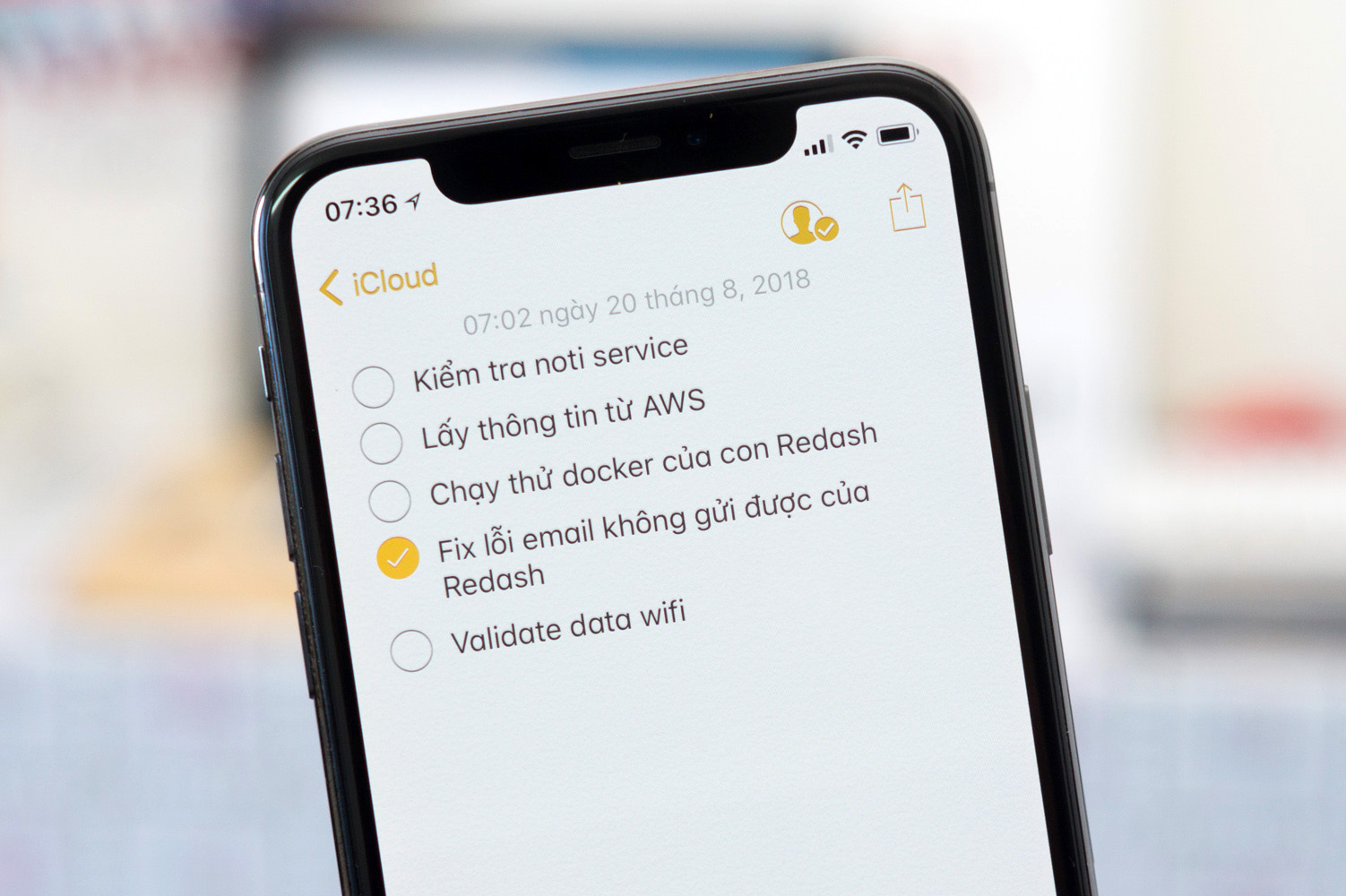
3. Chia sẻ ghi chú với đồng nghiệp, người thân
Một trò hay nữa của Notes đó là bạn có thể chia sẻ ghi chú của mình với người khác, tiện trong cách tình huống: chia sẻ việc cần làm với đồng nghiệp, chia sẻ danh sách những món đồ cần mua với bạn bè trước chuyến du lịch, chia sẻ những thức ăn cần mua với vợ, hay share danh sách tiệm ăn ngon ở thành phố với đám bạn. Những người không dùng iOS có thể xem được danh sách này từ nền web, còn nếu có iPhone, iPad thì họ sẽ xem được ngay từ app Notes trên điện thoại của mình.
Bạn có nhiều cách để chia sẻ: gửi link thủ công, gửi bằng iMessage, Facebook hoặc email… Cách dùng như sau: vào ghi chú bạn muốn chia sè > nhấn biểu tượng hình tròn có người trong đó > chọn cách thức chia sẻ > chọn người muốn chia sẻ. Xong.
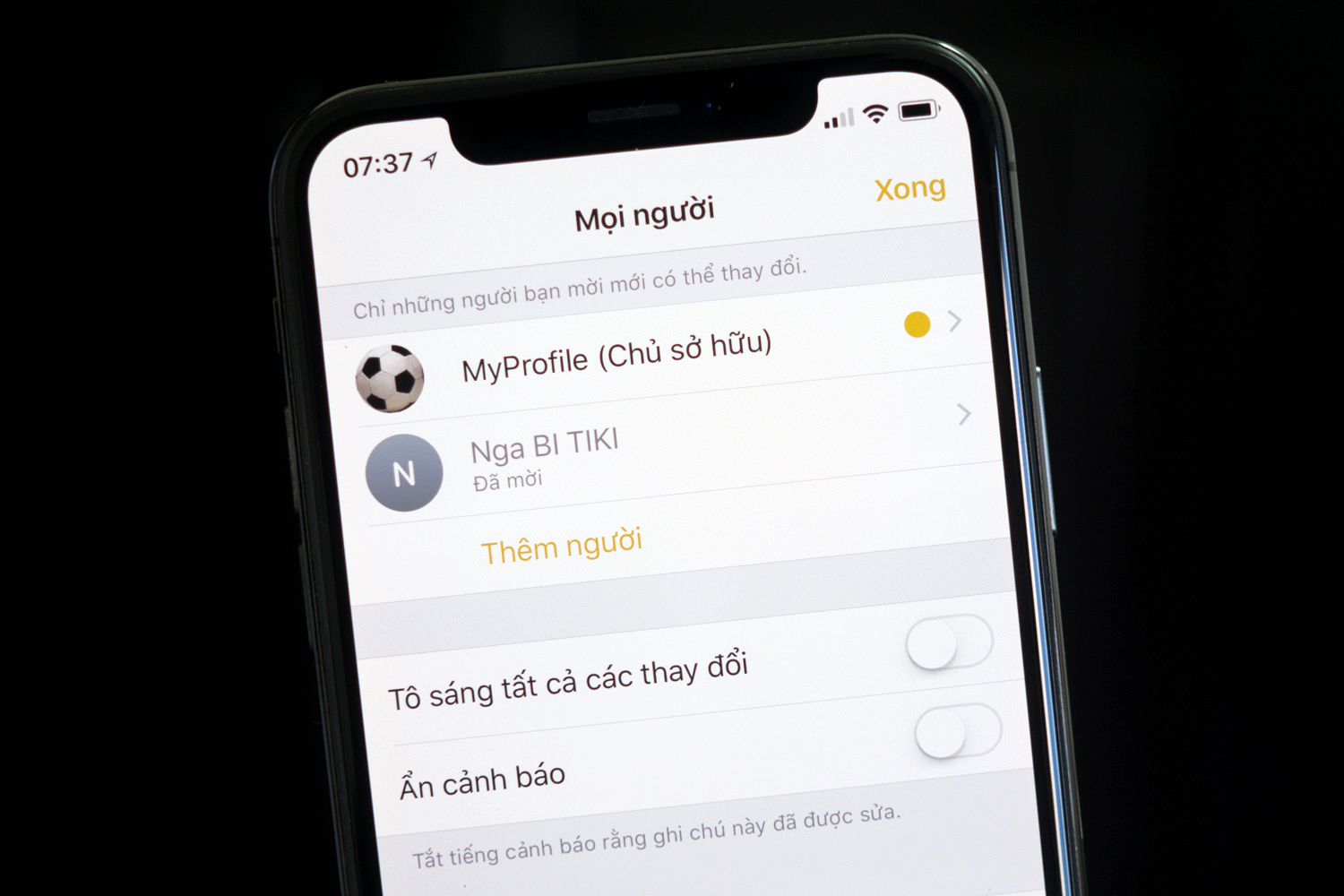
4. Chèn bảng vào ghi chú
Notes trong iOS 11 đã mạnh mẽ hơn, bạn có thể chèn hẳn một cái bảng vào để ghi chú cho tiện.
Notes trong iOS 11 đã mạnh mẽ hơn, bạn có thể chèn hẳn một cái bảng vào để ghi chú cho tiện. Apple làm rất tốt khâu này: sau khi đã ấn biểu tượng chèn bảng, bạn chỉ cần Enter để nhảy giữa các cột và hàng với nhau, không cần ấn lên màn hình một cách thủ công. Việc thêm hàng mới cũng được Notes tự động xử lý luôn. Nếu cần, bạn có thể chọn từng cột rồi format nó in đậm, in nghiêng hay copy bảng sang ghi chú khác đều được.











